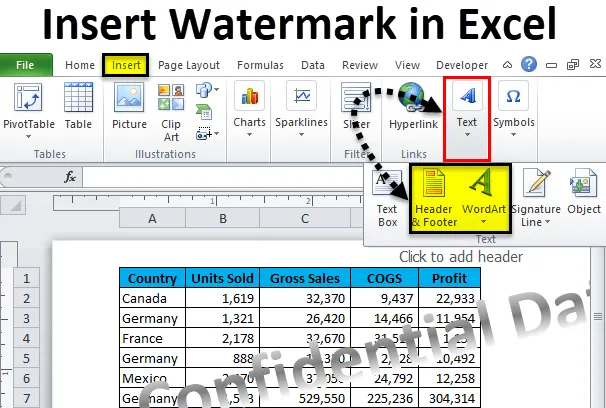
Excel vodni žig (kazalo)
- Vodni žig v Excelu
- Vstavite vodni žig v Excelu
- Vstavite vodni žig v glavo lista
Vodni žig v Excelu
Vodni žigi niso nič drugega kot svetlobni naslov besedila ali slike, ki jo običajno vidimo v besedilnih dokumentih. Morate biti seznanjeni z vodnimi žigi v Microsoftovih dokumentih. Tudi v excelu lahko v naše preglednice dodamo vodne žige. Razlog je lahko v tem, da želite svoje ime pokazati v samostojnem delu, v dokument želite dodati logotip svojega podjetja ali svojo identiteto ali pa se želite le zabavati s svojim dokumentom.
Besedilno vrednost lahko dodamo kot vodni žig, lahko dodamo tudi sliko kot vodni žig. Nekatere od pogostih vodnih žigov so zaupne, vzorčne, osnutke itd. …
V tem članku bomo pokazali, kako vstaviti vodne žige v excel, kako jih spremeniti, kako spremeniti velikost vodnega žiga v excel, kako v dokument z glavo in nogo dodati logotip podjetja in jih izbrisati.
Vstavite vodni žig v Excelu
Veste, da nimamo nobenega vgrajenega orodja za vstavljanje vodnega žiga v excel. Vem, da že razmišljate, kako dodati vodni žig v excel. Nič skrbi, da lahko ustvarimo svoj vodni žig in ga naredimo vidnega v predogledu tiska. Sledite spodnjim korakom, da dodate vodni žig v svoj excel list.
Predlogo Watermark Excel lahko prenesete tukaj - Predloga Watermark Excel1. korak: V računalniku ali prenosniku odprite nov delovni zvezek Excela. Odprl sem in ustvaril nekaj navideznih podatkov.

2. korak: Pojdite na zavihek VIEW> in kliknite na Postavitev strani.
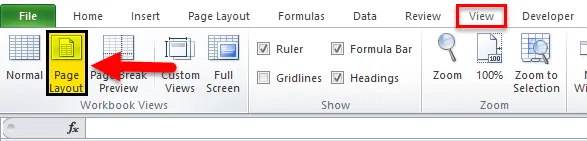
3. korak: Zdaj boste videli ta delovni list.

4. korak: Zdaj pojdite na zavihek VNOS> V razdelku Besedilo izberite Vstavi besedilo art.

5. korak: Izberite slog, ki ga želite imeti.
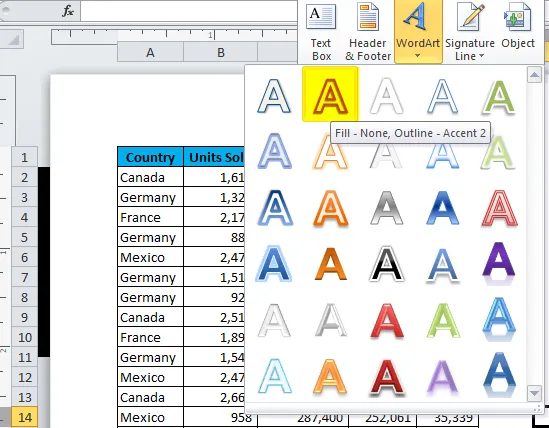
6. korak: Zdaj se na delovnem listu pojavlja besedni slog.
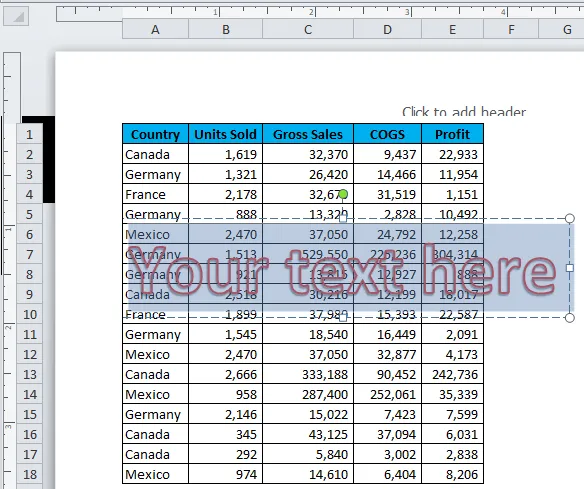
7. korak: Vnesite vodno besedilo, ki ga želite pokazati.
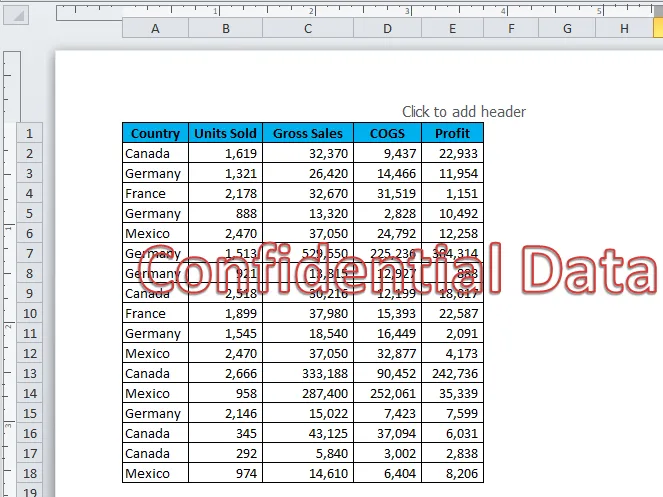
Opomba : Poskusite izbrati svetlo barvo, da bo ustrezala podatkovni tabeli.
Korak 8: Barva pisave naj postane siva in odstranite oris brez obrisa.
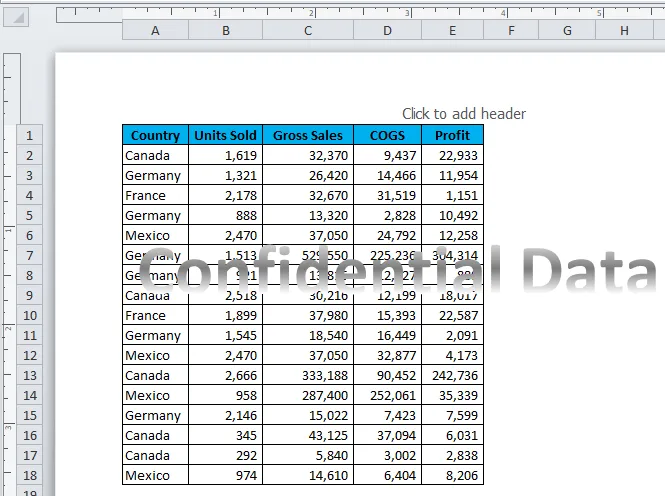
9. korak: Spremenite kot kote oblike, kot je prikazano na spodnji sliki.
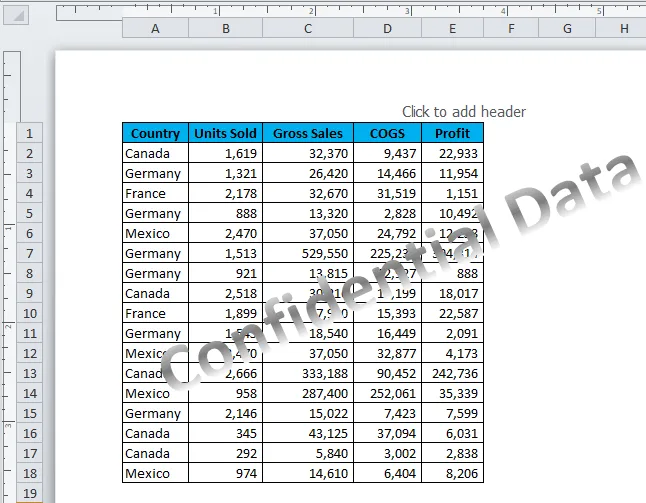
Na delovni list ste vstavili vodni žig. Ta dokument lahko natisnete skupaj z vodnim žigom na delovnem listu.
Vstavite vodni žig v glavo lista
Naučili smo se, kako v delovni list vstaviti lastno pripravljeno vodno žigo na delovni list. Zdaj bomo videli, kako v glavo dokumenta vstaviti sliko vodnega žiga. Običajno vidimo logotip podjetja v glavi dokumenta. Podobno lahko v dokument vstavimo lasten logotip, tako da sledimo spodnjim korakom.
1. korak: Pojdite na zavihek VNOS in v razdelku TEKST izberite Glava in noga.

2. korak: Zdaj smo videli prikaz postavitve strani z razdelkom za oblikovanje glave in podnožja.
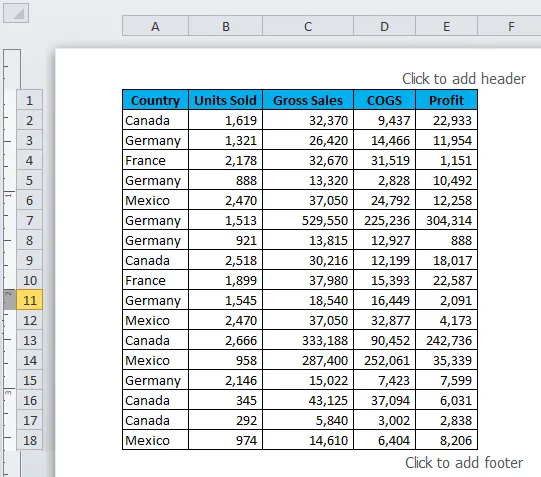
Korak 3: Zdaj pod HEADER & Design Tools izberite možnost Slika.

4. korak: Excel vas prosi, da v računalniku najdete sliko, prav tako pa vam omogoča, da izberete sliko tudi iz spleta. Sliko sem vzel iz prenosnika. Prvič, ne bo prikazala slike, ki ste jo izbrali, temveč bo samo prikazala besedo "& (slika)".
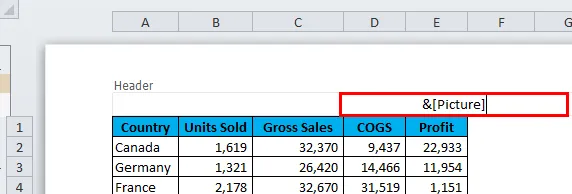
5. korak: Kliknite katero koli celico delovnega lista, da si ogledate sliko.

Trenutno slika ni pravilno postavljena, sliko moramo formatirati tako, da ponovno postavimo vodni žig.
Premestitev vodnega žiga
Sliko moramo pravilno prilagoditi, da se bo natančno prikazala.
1. korak: Izberite sliko, ki ste jo vstavili.
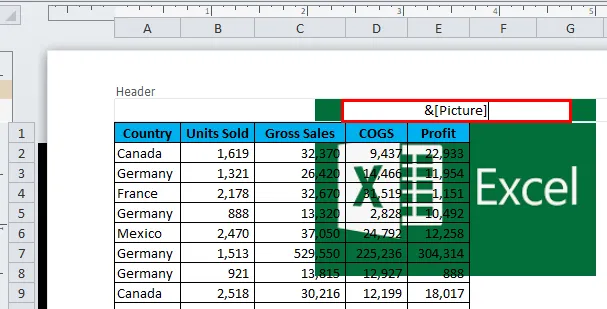
2. korak: Pojdite na Oblikovanje in izberite Oblika slike.
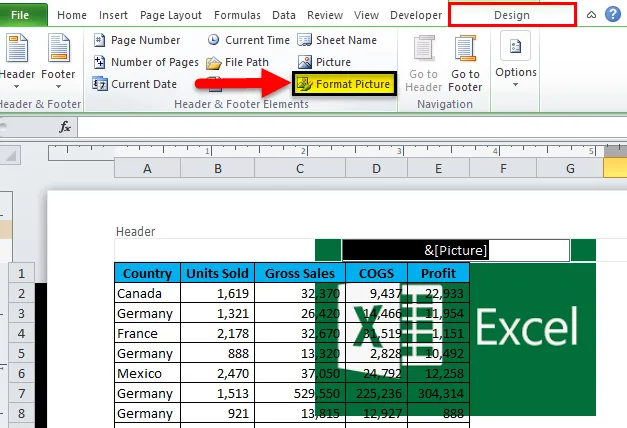
3. korak: Prilagodite višino in širino slike.
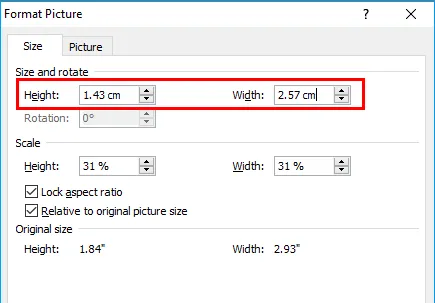
4. korak: Zdaj imamo pravilno oblikovano glavo.
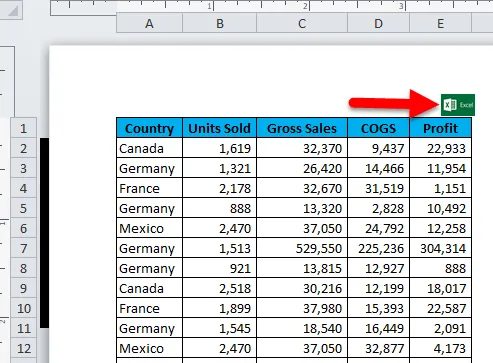
Premaknite sliko navzdol, da postane vodni žig
Vodni žig se lahko premaknemo na sredino dokumenta, tako da je dejanski vodni žig vašega dokumenta.
1. korak: Izberite sliko.
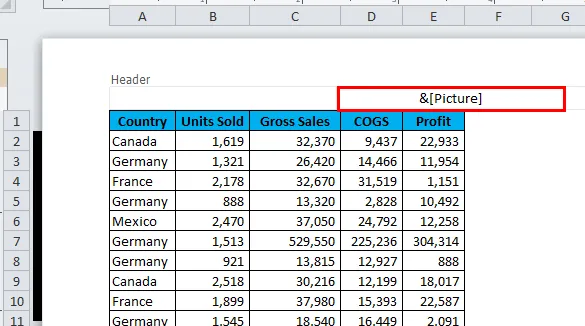
2. korak: Za označevanje nadaljujte s pritiskom navzdol.
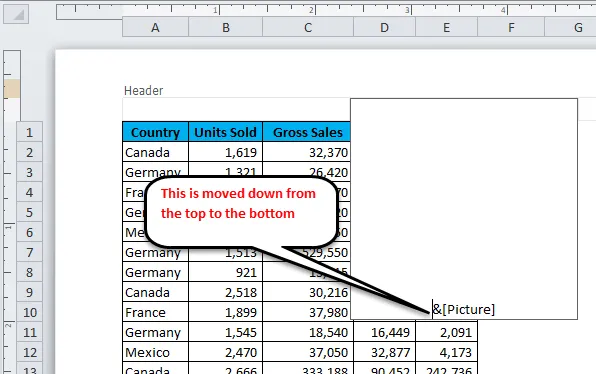
3. korak: Izberite katero koli celico na delovnem listu, če si želite ogledati spremembe.
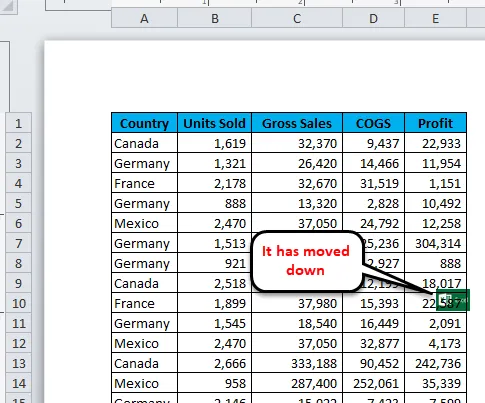
Spremenite obstoječo sliko
Že vstavljeno sliko lahko kadar koli spremenite. Izberite vodni žig in dvakrat kliknite na Slika pod zavihkom Oblikovanje.
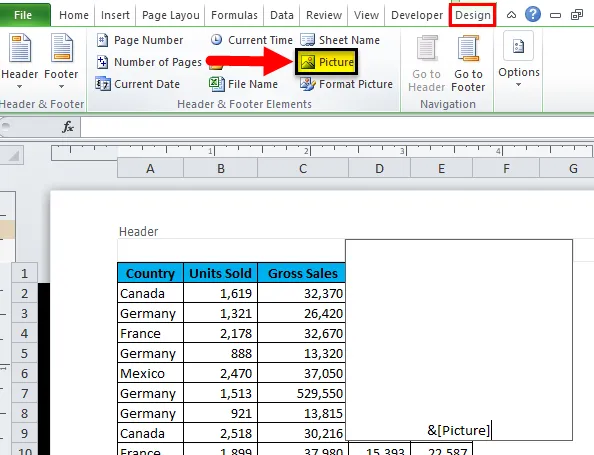
Ko dvakrat kliknete na sliko, se prikaže to pogovorno okno in kliknete na Zamenjaj.
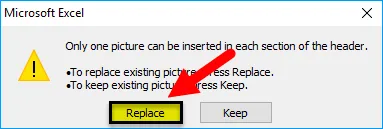
Spomniti se na vodni žig v Excelu
- Če želite oblikovati svoj vodni žig, ustvarite besedno umetnost in prilepite besedo art, da barvate in shranite kot JPEG.webp datoteko.
- Višino in širino slike lahko prilagodite v meniju Format slike.
- Če želite spremeniti obstoječo sliko, morate dvakrat klikniti Slika in izbrati možnost Zamenjaj.
Priporočeni članki
To je vodnik za Excel Watermark. Tukaj smo razpravljali o tem, kako vodni žig vstaviti v excel, skupaj s primeri in naloženo predlogo Excela. Ogledate si lahko tudi druge naše predlagane članke -
- Kako narediti F-test v Excelu?
- Kako uporabljati slikar v formatu Excel
- Vodnik po funkciji Excel SUMIF
- Solver Tool v Excelu